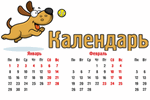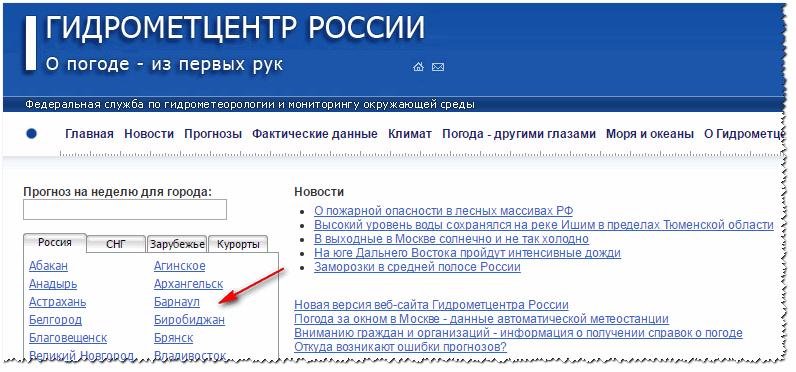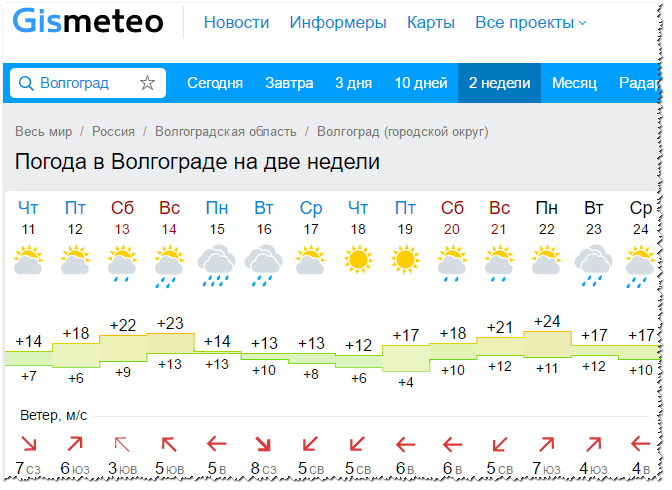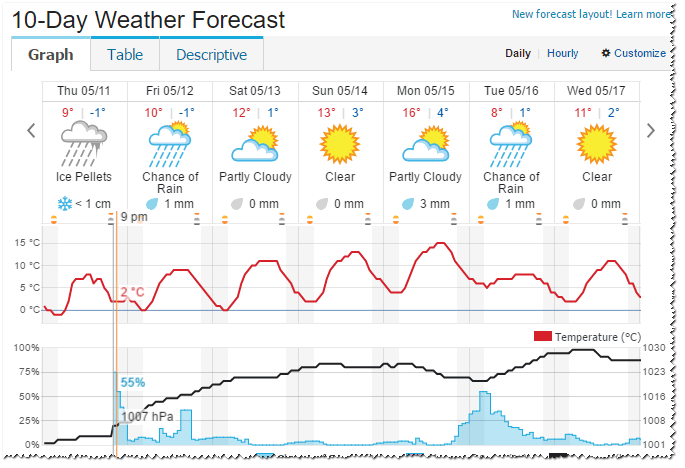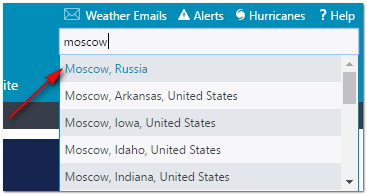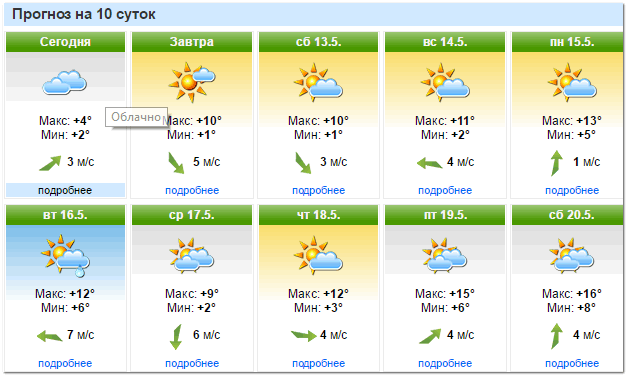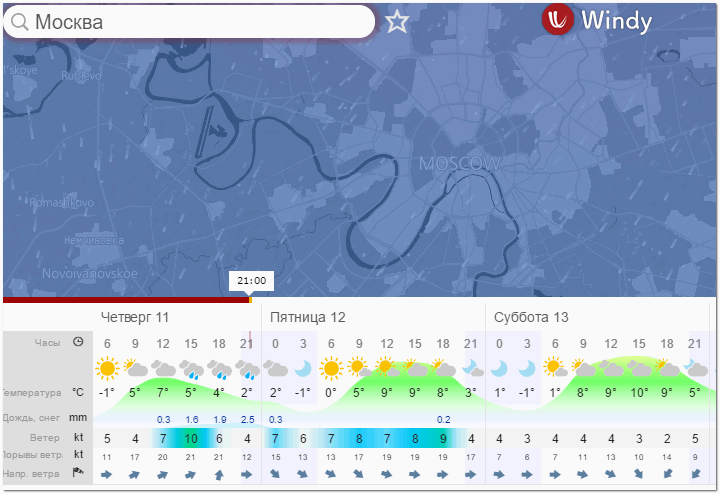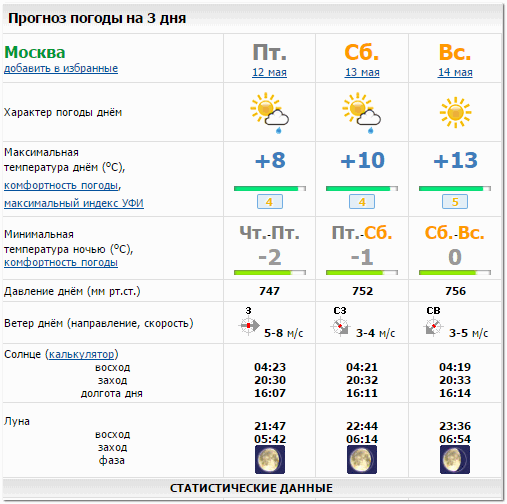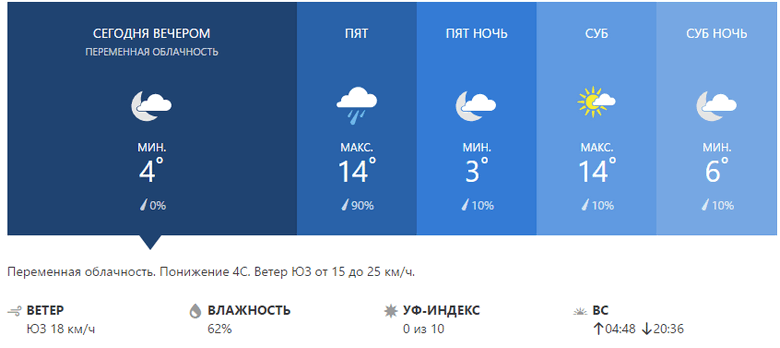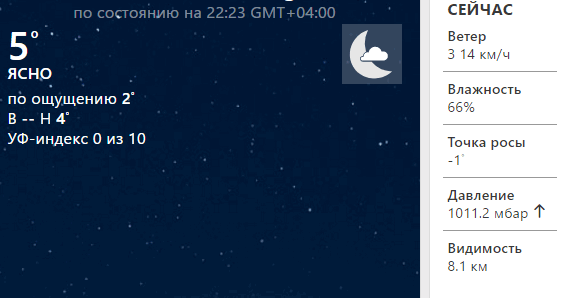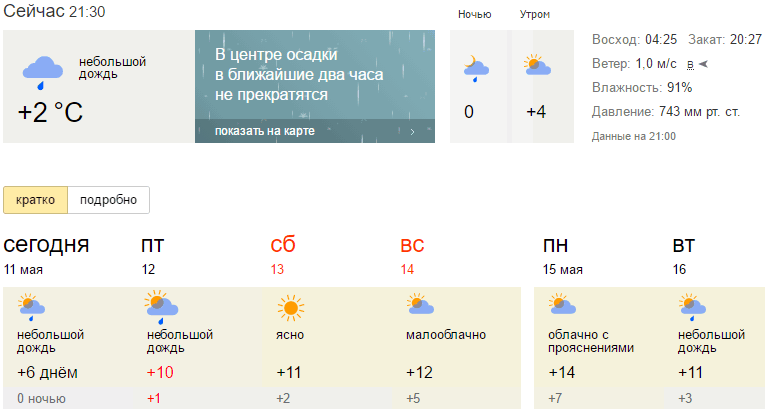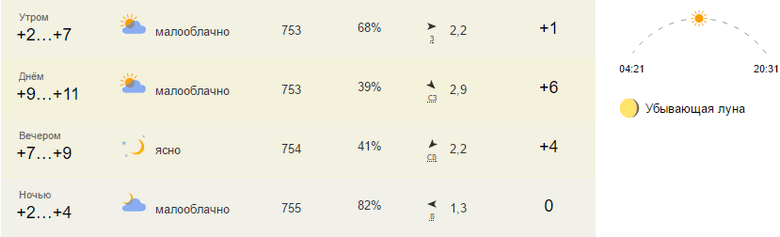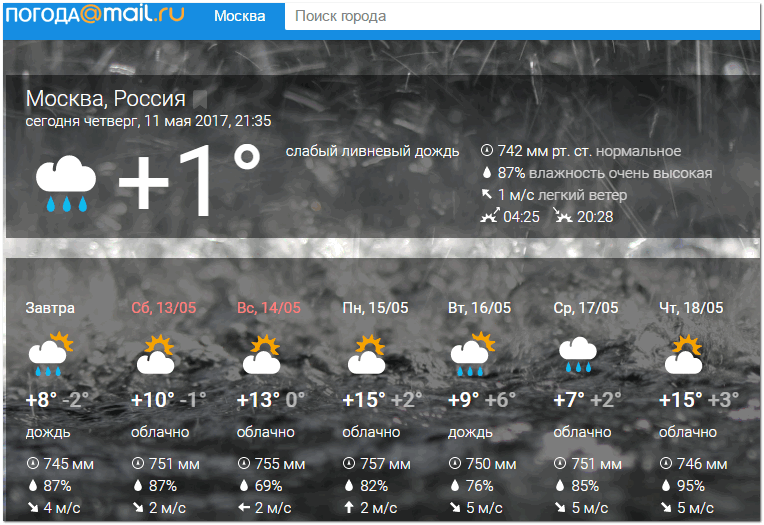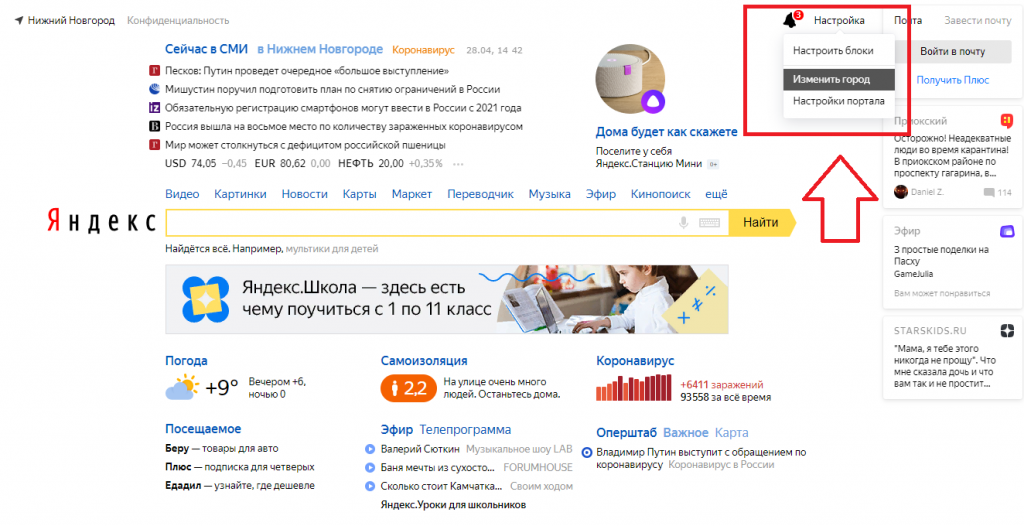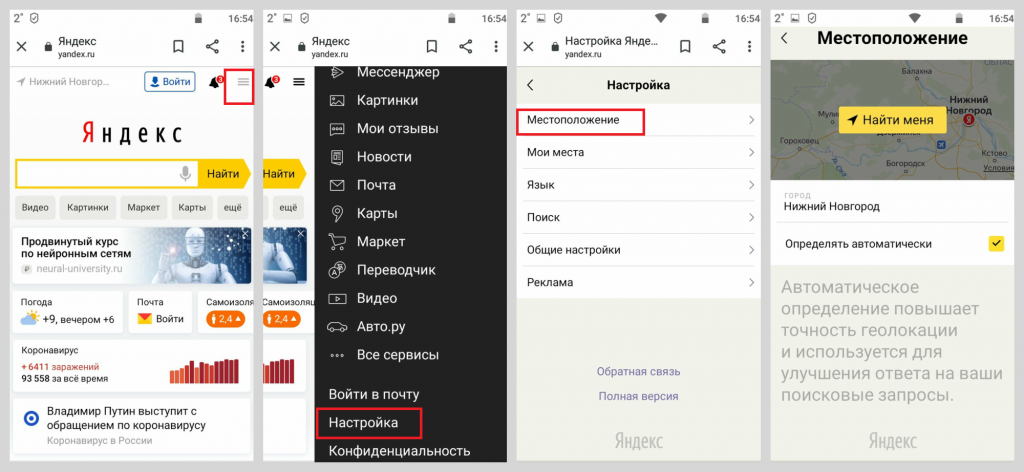- Прогноз для моего города и района
- Прогноз для другого города и района
Яндекс Погода определяет регион, в котором вы находитесь, автоматически по данным GPS. В настройках устройства должен быть разрешен доступ к данным о местоположении.
У устройств, которые не оборудованы приемником GPS, регион определяется по IP-адресу. Иногда такой метод предполагает большую погрешность. По вопросам территориальной привязки IP-адреса вы можете обратиться к вашему интернет-провайдеру.
В приложении Яндекс Погода местоположение определяется по данным GPS и точным координатам, которые поступают от службы геолокации. Для фонового обновления данных разрешите приложению постоянный доступ к местоположению в настройках устройства. Приложение будет определять местоположение с точностью до микрорайона только в том случае, если у вас на устройстве включена служба геолокации и выбран режим «По всем источникам».
Чтобы установить местоположение вручную:
В полной и мобильной версии
Укажите название города на странице настроек.
Выбранный вручную город сохраняется в файлах cookie. Если вы постоянно видите другой город вместо выбранного вручную, значит из вашего браузера удаляются cookie. Разрешите сохранение cookie в настройках браузера. О том, как это сделать, см. в разделе Настроить прием файлов cookie.
Подробнее о том, как сайты определяют ваше местоположение, можно узнать в разделе Ваше местоположение.
В приложении Яндекс Погода
В правом верхнем углу нажмите значок . В поисковой строке начните набирать название населенного пункта и в выпадающей подсказке выберите необходимый.
Чтобы уточнить прогноз для своего местоположения:
В полной версии
На главной странице сервиса справа от названия города нажмите кнопку Рядом со мной. Сервис определит ваши точные координаты и покажет прогноз для этого места.
Внимание. Если вы воспользовались функцией определения местоположения в первый раз, браузер запросит разрешение определять ваше местоположение для сайта yandex.ru/pogoda . Разрешите определять ваше местоположение: сервис будет использовать эти данные, чтобы формировать максимально точный прогноз погоды.
Когда на экране отобразится прогноз для населенного пункта, в котором вы находитесь, справа от его названия вы увидите значок геолокации 
В мобильной версии
На главной странице сервиса нажмите значок рядом с вашим местоположением, а затем кнопку Найти меня. Сервис определит ваши точные координаты и покажет прогноз для этого места.
Внимание. Если вы воспользовались функцией определения местоположения в первый раз, браузер запросит разрешение определять ваше местоположение для сайта yandex.ru/pogoda . Разрешите определять ваше местоположение: сервис будет использовать эти данные, чтобы формировать максимально точный прогноз погоды.
Когда на экране отобразится прогноз для населенного пункта, в котором вы находитесь, справа от его названия вы увидите значок геолокации .
В приложении Яндекс Погода
В левом верхнем углу нажмите значок . В разделе Избранное нажмите Уточнить местоположение. Сервис определит ваши точные координаты и покажет прогноз для этого места.
Чтобы узнать прогноз погоды для другого города, района или станции метро, введите название необходимого населенного пункта или конкретного места в поисковую строку.
-
В левом верхнем углу нажмите значок .
-
Найдите населенный пункт через поиск и выберите его. Откроется карточка прогноза.
-
В правом верхнем углу карточки нажмите значок
. Населенный пункт появится в Избранном.
В полной версии
Под прогнозом на 10 дней выберите место из блока Погода в других городах и посмотрите данные для него. Если города нет в списке, нажмите кнопку Погода в России, выберите нужный регион, а затем город из списка.
Чтобы выбрать город в другой стране, в блоке Погода в других городах нажмите кнопку В мире, выберите нужную страну, а затем город из списка.
В мобильной версии
Нажмите значок рядом с вашим местоположением. В поисковой строке начните набирать название населенного пункта и в выпадающей подсказке выберите необходимый.
В приложении Яндекс Погода
В правом верхнем углу нажмите значок . В поисковой строке начните набирать название населенного пункта и в выпадающей подсказке выберите необходимый.
Чтобы быстро смотреть погоду в конкретном городе или районе, добавьте его в Избранное:
Содержание статьи
- 1 Как смартфон определяет погоду по местоположению телефона
- 2 Как настроить отображение погоды для нужного города
- 2.1 Стандартное приложение погоды
- 2.2 Как добавить погоду на главный экран смартфона Android
- 2.3 Проблемы с определением местоположения в приложении погоды
- 2.4 Приложение погоды показывает неправильное местоположение
- 3 Прогноз на сайте Яндекс Погода
- 4 ТОП-10 приложений для узнавания погоды онлайн на Android
Современные смартфоны могут предоставить вам всю необходимую информацию. В том числе можно легко вывести сведения о погоде на главный экран и всегда знать, как одеться или нужно ли взять с собой зонт. Верность отображения данных прогноза зависит от правильности работы службы местоположения.
Как смартфон определяет погоду по местоположению телефона
Смартфоны, умные электронные часы и многие другие современные девайсы оборудованы GPS модулем. Именно он помогает определять местоположение устройства.
Первые мобильные телефоны с GPS появились в 2000 году. Пионером был легендарный Benefon ESC. Он умел определять свое местоположение с отображением его на карте, а также вычислять скорость движения, расстояние и направление. Мог в экстренных случаях передать свои координаты по SMS, и даже найти товарища, у которого тоже есть эта модель телефона.
По сути GPS модуль – это приемник сигналов, посылаемых навигационными спутниками. Работает он следующим образом:
- Спутники GPS транслируют сигнал из космоса.
Всего на орбите Земли около 32 космических аппаратов. Такое количество спутников позволяет гаджетам определить свое местонахождение вне зависимости от того, в какой точке земного шара они находятся. - Навигационная информация (т. е. посылаемый сигнал) принимается GPS антенной устройства, и обрабатывается при помощи GPS-приемника. Для этого на устройстве должен быть включен GPS (подключение к интернету не требуется).
- GPS приемник фиксирует время излучения и получения каждого сигнала, и рассчитывает расстояние до спутников, пославших их. Так как местоположение спутников известно с большой точностью (эти данные предварительно заложены во всех GPS модулях), то на основе всех этих данных GPS приемник определяет свое местоположение в трехмерном пространстве. Примитивная схема обнаружения своего местонахождения выглядит следующим образом:
Для определения более точных координат необходимо обработать сигнал минимум четырех спутников. Данные последнего спутника будут использоваться как контрольные (для уменьшения погрешности измерения).
GPS модуль не может передавать сигнал. Зато информацию о местоположении могут получить различные приложения и веб-сайты. Это необходимо как для корректной их работы, так и для показа рекламы, ориентированной на Вашу геолокацию и т. д.
Полученные географические координаты долготы, широты и высоты используются различными программам, в том числе и приложениями погоды. Если пользователь дал соответствующее разрешение приложению, то оно обращается к GPS-модулю и получает от него геоданные устройства.
Далее приложение отправляет запрос в метеорологическую службу на получение информации об актуальных погодных условиях в конкретной местности. Таких метеослужб, сервисов или порталов погоды – множество: National Weather Service (NW), Weather Underground (WU), Weather.com (The Weather Channel) и прочие.
В операционных системах iOS (продукция от Apple) отображается погода от портала The Weather Channel, так как их прогнозы имеют высокую точность среди всех остальных.
По итогу обработки этих данных программой приложения на экране телефона отображается актуальный синоптический прогноз, согласно вашему местопребыванию.
Недостаток работы GPS – более быстрая разрядка аккумулятора устройства. В настройках гаджета пользователь может запретить доступ к GPS, но тогда приложение погоды может работать некорректно.
Как настроить отображение погоды для нужного города
По умолчанию погода отображается на основе вашего местоположения (в соответствии с данными GPS в разделе «Местоположение»), но можно настроить и отображение погоды для другого населенного пункта.
Стандартное приложение погоды
Регион, для которого на экране показывается прогноз погоды, определяется автоматически. Но для этого необходимо сначала включить местоположение устройства:
- Зайдите в общее меню (там, где расположены все приложения), и перейдите в «Настройки».
- Пролистайте открывшуюся страницу до конца, в разделе «Другое» выберите пункт «Расширенные настройки».
- В разделе «Личные данные» выберите пункт «Местоположение».
- Включите определение местоположения, активировав ползунок на «вкл.».
Если вам нужно добавить для отображения погоды город, отличный от вашего, то зайдите в приложение прогноза и выполните ряд несложных действий. Они следующие:
- Введите наименование нужного населенного пункта в строку поиска.
Если строки поиска нет, то ищите кнопку с изображением шестеренки (или трех горизонтальных полос, которая отвечает за настройки) либо же в виде плюсика. - Введите нужный город либо выберите населенный пункт из появившегося списка.
Обычно есть возможность переключаться между прогнозами погоды в двух или более городах. В самом приложении (в меню настроек) появится для этого раздел (например, на ОС Android – это «Другие места») с перечнем выбранных городов.
Как добавить погоду на главный экран смартфона Android
В большинстве смартфонах изначально уже есть виджет погоды. Часто нужно лишь вывести сведения о погоде на экран. Для этого нужно зайти в менеджер виджетов.
В большинстве операционных систем для доступа к диспетчеру виджетов необходимо коснуться экрана и удерживать палец в течение секунды или двух, чтобы открыть специальное меню. В нем нужно перейти в «Виджеты».
В других операционных системах для активации этого меню необходимо двумя пальцами провести по экрану от краев к центру. Например, такой вариант используется в ОС MIUI смартфонов Xiaomi.
В некоторых телефонах есть отдельная клавиша «Приложения», через которую открываются виджеты. Выглядит эта кнопка примерно, как на картинке ниже.
Перейдя в «Приложения», выполните следующее:
- Выберите подраздел «Виджеты» вверху открывшегося экрана.
- Найдите виджет «Погода». Обычно его трудно спутать с чем-либо другим (там показывается температура, солнце/облачность и т. д.).
- Чтобы установить виджет на главный экран, нажмите и удерживайте его, пока не появится рабочий стол. Далее, не отрывая пальца от экрана, переместите виджет в нужное положение.
Если вы не можете найти виджет погоды на телефоне, не спешите расстраиваться, так как существует много приложений «Погода», которые доступны для бесплатного скачивания в Google Play. Вы можете выбрать одну из программ, представленных в конце статьи, либо открыть магазин и ввести в поиск слово «погода», и скачать одно из приложений.
Проблемы с определением местоположения в приложении погоды
Если телефон вообще не может найти никакое местоположение, скорее всего, данная функция у вас не включена или не активирован интернет. Если программа показывает погоду не в том месте, где вы находитесь, решение вы найдете ниже.
Приложение погоды показывает неправильное местоположение
Существуют общие способы решения такой проблемы, которые подходят для многих телефонов. Если устройство новое, часто достаточно перейти в приложение погоды и разрешить ему доступ к местоположению.
Как дать программе доступ к местоположению:
- Перейдите в раздел «Настройки».
- Найдите подраздел «Приложения»/»Хранилище».
- Найдите в перечне программу «Погода» или «Климат», выберите ее.
- Перейдите в пункт «Разрешения».
- Дайте приложению разрешение к определению вашего местоположения.
Прогноз на сайте Яндекс Погода
Если возникли трудности с настройкой виджета или приложения погоды, можно зайти на специальный метеосайт, например, Яндекс Погода. Если вы находитесь далеко от точки доступа Wi-Fi, включите мобильный интернет.
Чтобы узнать актуальный для вашей местности прогноз погоды, выполните следующее:
- Откройте браузер и введите в строке поиска «Яндекс Погода» либо вставьте в адресную строку https://yandex.ru/pogoda/ .
- Данный сервис определяет ваши точные координаты и отображает прогноз для конкретной местности.
- Нажмите под названием города «Уточнить местоположение», если город указан не ваш.Включите геолокацию, если на отключена. Или же уточните свое местоположение вручную. Введите название населенного пункта на странице поиска или более точное местоположение (район, метро и т. д.).
ТОП-10 приложений для узнавания погоды онлайн на Android
Помимо встроенных приложений и виджетов, вы также можете использовать другие приложения, которые есть возможность загрузить из Google Play Market.
Самые популярные из них:
- AccuWeather. Помимо точных прогнозов, приложение рассылает предупреждения о неблагоприятных погодных условиях и необходимости, например, взять зонт или надеть теплую куртку. Информация обновляется в режиме реального времени, чтобы помочь подготовиться к изменению климата.
Программа бесплатная, скачать — https://play.google.com/store/apps/details?id=com.accuweather.android&hl=ru&gl=US - 1Weather. Получайте предупреждения об ураганах, метелях и прочих погодных невзгодах, прогнозы осадков, сведения о дневной и ночной температуре на 10-дневный срок. Приложение предоставляет 25-радарные карты для отслеживания погоды в реальном времени.
Программа бесплатная, скачать — https://play.google.com/store/apps/details?id=com.handmark.expressweather&hl=ru&gl=US - Weather Underground. Предоставляет самый точный местный прогноз погоды, интерактивные данные радара, спутниковые карты и предупреждения о суровой погоде. Показывает надежные данные для любого конкретного места благодаря отчетам пользователей.
Программа бесплатная, скачать — https://play.google.com/store/apps/details?id=com.wunderground.android.weather&hl=ru&gl=US - YoWindow. Приложение с красочным интерфейсом. Например, если за окном идет снег — в приложении тоже. Если такая функция не нужна и вы хотите сэкономить заряд батареи, можно включить режим «Простая погода».
Программа бесплатная, скачать — https://play.google.com/store/apps/details?id=yo.app.free&hl=ru&gl=US - Яндекс.Погода. Используя технологию Meteum, программа отображает прогноз погоды для всего города, отдельных районов, станций метро или конкретных адресов. Яндекс.Погода показывает прогноз на сегодня, завтра или на всю неделю.
Программа бесплатная, скачать — https://play.google.com/store/apps/details?id=ru.yandex.weatherplugin&hl=ru&gl=US - The Weather Channel. Местная информация о погоде доступна прямо на вашем смартфоне или планшете. Присутствуют отчеты о суровой погоде и интерактивные радиолокационные карты.
Программа бесплатная, скачать — https://play.google.com/store/apps/details?id=com.weather.Weather&hl=ru&gl=US - Gismeteo. Красивое и практичное метеорологическое приложение. Основные характеристики — точные ежедневные и ежечасные прогнозы погоды, индикаторы восхода и захода солнца, погодные фоны в реальном времени, погода поблизости, в выбранном местоположении.
Программа бесплатная, скачать — https://play.google.com/store/apps/details?id=ru.gismeteo.gismeteo&hl=ru&gl=US - Yahoo Погода. Для получения наиболее точного прогноза погоды проведите пальцем по экрану или добавьте виджет на рабочий стол. Куда бы вы ни пошли, прогнозы будут всегда точны.
Программа бесплатная, скачать — https://play.google.com/store/apps/details?id=com.yahoo.mobile.client.android.weather&hl=ru&gl=US - Погода Live. В приложении захватывающие и наглядные фоны с природными явлениями — просто взгляните на экран, чтобы понять, что происходит за окном. Приложение позволяет узнать подробный прогноз на любое время дня или на ближайшую неделю.
Программа бесплатная, скачать — https://play.google.com/store/apps/details?id=com.apalon.weatherlive.free&hl=ru&gl=US - Ассистент Google. Помимо получения информации о погоде, вы также можете использовать приложение для получения напоминаний, отслеживания своего расписания, поиска в Интернете, удаленного управления устройствами «умный дом»* и многого другого.
Программа бесплатная, скачать — https://play.google.com/store/apps/details?id=com.google.android.apps.googleassistant&hl=ru&gl=US
Чтобы своевременно узнавать погоду на своем телефоне, часто достаточно включить местоположение. Прогноз будет отображаться для вашего пункта пребывания (города/поселка, улицы, метро и т. д.). Но иногда может потребоваться ручная настройка, например, если хотите посмотреть погоду для другого города, или прогноз отображается некорректно.
Как узнать погоду в своем городе
Собрались на утреннюю пробежку или в магазин за продуктами? Не знаете, что надеть на работу? Думаете, как одеться для вечернего свидания? Может быть, вы просто захотели узнать информацию о погоде, чтобы рассказать другим? Если вас волнуют эти вопросы, читайте, как узнать погоду в своем городе.

Инструкция
Взгляните на термометр за окном. Это самый простой и примитивный способ, который даст вам представление только о температуре воздуха. Скорость и направление ветра, а также атмосферное давление большинство термометров показать не могут. Да и температура на высоких этажах и у земной поверхности несколько разнится. Однако в отсутствии радио, телевидения и интернета это едва ли не единственный способ узнать о погоде в вашем городе.
Что же делать, если у вас, помимо прочих благ цивилизации, отсутствует и термометр за окном? Обычно на некоторых зданиях имеются таблички, показывающие местное время, температуру и атмосферное давление. Можно прогуляться до одной из них. Одеться лучше потеплей, на всякий случай. Лишнюю одежду можно будет снять, а вот если оденетесь легко, есть вероятность переохладиться.
Загляните на интернет-портал вашего города. Практически у каждого относительно крупного населенного пункта имеется свое представительство в глобальной сети. На таких сайтах или порталах, как правило, имеется информация о погоде.
На этих же ресурсах часто есть прогнозы погоды на ближайшие несколько дней, которые все же менее точны. Если вы живете в большом по площади городе, стоит помнить, что температура, отображаемая в сети, может отличаться от реальной ситуации за вашим окном.
Узнайте погоду в вашем городе с помощью телевидения или радио. Обычно по окончании телевизионных новостей транслируют федеральный и региональные прогнозы погоды.
Похожая ситуация и с радиостанциями: после блока новостей подробно рассказывают о погоде. Новости на большинстве радиостанций выходят днем каждый час, на телевидении – раз в 3 часа.
Видео по теме
Источники:
- Прогнозы погоды в 2019
Войти на сайт
или
Забыли пароль?
Еще не зарегистрированы?
This site is protected by reCAPTCHA and the Google Privacy Policy and Terms of Service apply.

Думаю, что каждый со мной согласится, что погода частенько нам преподносит сюрпризы, иногда, очень неожиданные (как, например, сильный ливень, хотя еще каких-то полчаса назад ничего не предвещало дождя).
Планируя свой отпуск, поездку, да и просто поход на работу, учебу не редко требуется узнать, что нас ожидает завтра, через неделю — чтобы взять с собой тот же зонтик, купить какую-то вещь, подготовить что-то теплое и т.д. 👌
В этой статье я хочу привести несколько сайтов, где можно узнать достаточно точно про погоду на ближайшее время (примерно до 14 дней). Предупрежден — значит вооружен!
И так…
Примечание: любой прогноз на 100% точным не бывает! Тем более, если он составляется на срок более нескольких дней (везде есть определенная грань). Если температура предсказывается более точно, то с осадками может выйти “промашка”.
*
👉 Кстати!
Чтобы запланированные дела не забыть – очень удобно пользоваться календарём, который вы создали для себя сами!
*
Сайты с прогнозом погоды
❶
Гидрометцентр России
О погоде из первых рук
Официальный сайт гидрометцентра России, на котором есть доступ к почти всем городам нашей страны, СНГ, зарубежья, курорты (самые крупные города доступны в колонке слева).
Гидрометцентр предсказывает погоду с 1930 года, и как вы понимаете, специалисты с таким огромным опытом — одни из самых точных! Хотя, их сайт и не смотрится самым уж красивым среди других сайтов о погоде, но тем не менее…
Кстати, помимо прогноза, на сайте есть архив прогнозов, климатическая статистика, новости и предупреждения об опасностях, которые “готовит” нам погода…
*
❷
GisMeteo
GisMeteo
Один из самых удобных и популярных сайтов по прогнозу погоды. Что особо подкупает — зайдя на сайт, он автоматически определит ваш город по вашему IP-адресу и покажет погоду на ближайшие 3 дня (что большинству и нужно).
Так же хочу отметить, что прогноз можно построить на 3, 10, 14 дней, и на целый месяц. Помимо температуры в градусах, на сайте можно узнать направление и скорость ветра, давление, осадки и пр. информацию.
Примечание: если у вас есть сайт, то вы можете установить информер погоды на него и всегда быть в курсе, что вас ждет.
*
❸
Intellicast.com
Сайт: https://www.wunderground.com/intellicast
Прогноз на 10 дней на www.intellicast
Этот сервис хоть и на английском языке, но я его добавил в свой обзор. Ведь его прогнозы используются даже авиакомпании (куда уж точнее?).
Правда, не поставил его на первое место в статье из-за отсутствия великого и могучего, что может несколько отпугнуть часть пользователей (хотя почти обо всем можно догадаться по картинкам, к тому же браузер Chrome предлагает перевести сайт на русский).
После того, как зайдете на сайт, первое, что нужно сделать — это ввести свой город в транскрипции (поисковая строка сверху, справа). Кстати, сайт сам покажет подсказки, как только вы начнете вводить свой город (пример ниже).
Указать город // Например, Moscow, Russia
Кстати, температура показывается в нескольких вариантах: в градусах Цельсия и Фаренгейта. Текущая погода обновляется на сайте в режиме реального времени. Для многих городов имеются несколько метео-пунктов для точного результата.
Что касается прогноза, то на сайте можно ознакомиться с 10-дневным вариантом: весьма удобный. В общем-то, пользуйтесь!
*
❹
Foreca.Ru
Прогноз на 10 суток на сайте foreca.ru
Очень интересный и необычный сайт (кстати, прогнозы весьма точные). Отличается от остальных наличием почасового прогноза: для каждого часа указывается температура и вероятность осадков в процентах. Согласитесь, удобно узнать – будет ли сегодня дождь, когда, и нужен ли зонт? 😎
Вообще, в целом, прогноз можно узнать на следующие 10 суток: есть краткое представление (как на скрине выше), и полное.
Так же весьма интересно смотреть карту погоды в меню слева: можно увидеть свой город и область вокруг него, увидеть, как будут изменяться облачность, температура, осадки, давление в этой области с течением времени.
*
❺
RP5 – расписание погоды
RP5 – прогноз на 6 дней
Достаточно популярный и удобный сайт чтобы посмотреть погоду на ближайшее время (до 6 суток). Особо подкупает наглядность — всё, что нужно, показано в одной табличке: температура, осадки, как ощущается температура, давление, ветер (скорость, порывы, направление) и пр.
Прогноз погоды на сайте подготавливает Мет Офис Великобритании (Met Office). В настоящее время на сайте предоставляется прогнозы погоды для 500 000 населённых пунктов (наверняка, есть и ваш!).
*
❻
Windy
Ката Москвы – погода
Весьма красочный и не обычный сайт с информативным представлением погоды. Для начала вам нужно ввести свой город в поисковую строку, затем вы увидите не только прогноз погоды (показывается внизу окна: температура, дождь, снег, ветер, напр. ветра и пр.), но и сможете наблюдать как над городом двигаются облака, осадки, как и куда дует ветер и т.д.
Очень необычно и занимательно!
*
❼
HMM – метео-новости
Прогноз на 3 дня по Москве
Метео-новости — очень полезный информатор о погоде: здесь можно найти те сведения, которые часто опускаются на других сайтах. Например, помимо температуры, осадков, ветра, можно узнать восход и заход солнца, долготу дня, восход и заход луны и пр. данные.
Прогноз доступен на 3, 5 и 14 дней. Также можно ознакомиться с динамикой ближайших почасовых изменений погодных условий, получить сведения о климате в вашей области, о средних величинах температур в определенное время.
Есть архив погоды за 48 часов: можно узнать всё о ней в графиках и цифрах (очень полезно, если вас по учебе, например, заставляют вести дневник погоды).
*
❽
National and Local Weather
Сайт: www.weather.com
Прогноз на 36 часов
Одна из лучших служб по предсказанию погоды, информер очень точный и выглядит симпатично. Что подкупает: на сайте есть выбор множества языков (русский поддерживается!), сайт автоматически определяет ваше местоположение (определяет не только город, но и ваш район!) и дает прогноз на ближайшие 36 часов (т.е. актуальную информацию).
Кроме этого, прогноз можно получить на 5, 10 дней, на ближайшие выходные, и на месяц вперед. В общем-то очень удобно.
Что касается текущей погоды: то вы сможете узнать температуру (и то, какая она по ощущению), скорость ветра, влажность, точку росы, давление, видимость (особенно полезно для автомобилистов).
Погода сейчас
*
❾
Яндекс-погода
Основной прогноз (краткий) от ЯП
Яндекс-погода — еще один очень популярный сервис от Московского Метеобюро. Причем, хочу заметить, прогноз погоды достаточно точный и близкий к реальности.
При переходе на сайт, обычно, ваш город всегда определяется автоматически и в 99% правильно. Яндекс-погода предлагает вам сразу же ознакомиться с текущей погодой, и прогнозом на ближайшие дни (см. скрин выше). Выбрав какой-то конкретный день, вы сможете узнать температуру, осадки, влажность, давление на утро, день, вечер и ночь.
Кроме того, сможете узнать растущая или убывающая луна сейчас (довольно популярный вопрос у многих, кстати).
Погода на конкретный день
Кстати, на Яндекс-погоде можно узнать обычную температуру для текущего места согласно климату вашей местности. Также Яндекс предлагает сыграть в рулетку, чтобы выпала та погода, которая нужна вам (мелочь, а забавно 😎)!
*
❿
Погода@MAIL.Ru
Погода от MAIL.RU
Добротный сервис прогноза погоды от популярного поисковика в Рунете. Перейдя на сайт, Mail.ru автоматически определит ваш город и покажет текущую погоду и прогноз на ближайшие дни. Прогноз представляется в удобной табличке, из которой можно узнать дневную и ночную температуры, осадки, давление, влажность, направление и скорость ветра.
Кстати, сервис от Mail.ru вставляет картинки за табличку согласно текущей погоде: например, если идет дождь — увидите картинку с дождем (как на скрине выше). Очень наглядно и удобно (как по мне).
*
На этом всё, надеюсь с погодой теперь не прогадаете!
Удачи!
👋
Первая публикация: 12.05.2017
Корректировка: 25.03.2022


Полезный софт:
-
- Видео-Монтаж
Отличное ПО для создания своих первых видеороликов (все действия идут по шагам!).
Видео сделает даже новичок!
-
- Ускоритель компьютера
Программа для очистки Windows от “мусора” (удаляет временные файлы, ускоряет систему, оптимизирует реестр).
Как изменить город в Яндексе на стартовой странице
Яндекс показывает найденную встроенной поисковой системой информацию, но этим не ограничиваются его возможности – сайт отображает страницы и факты, которые могут быть полезны конкретному человеку. Это сводка погоды, новости города, пробки, услуги и товары, которые предлагаются в домашнем регионе и многое другое. Чтобы Яндекс отображал актуальную информацию, нужно обозначить в параметрах место вашего проживания. Эту информацию пользователь может менять самостоятельно. Как изменить город и регион в поиске Яндекса?
Смена региона в Яндексе: пошаговая инструкция
Если случайно вы ввели другой город или сайт неправильно определил ваше местонахождение, вы можете самостоятельно поменять регион поиска. Для этого:
Шаг 1. Кликните на панель личных настроек и нажмите «Изменить город».
Шаг 2. Вверху, в левом углу выберите стрелку-курсор.
Шаг 3. Введите свое территориальное положение в открывшемся окошке, снимите галочку и нажмите «Сохранить».
Заметка! Местоположение может определяться автоматически. Настройку можно менять на страничке выбора региона. Если выбрать эту настройку, город будет изменяться автоматически при изменении IP-адреса или при подключении к другой точке Wi-Fі.
Смена города на главной странице Яндекса
Чтобы поменять город на начальной странице поисковика, необходимо перейти на главную страницу сайта. В этом способе используются параметры расширенного поиска. Инструкция по смене города:
-
Наберите в поиске любую фразу, после чего нажмите на кнопку «Найти».
Заметка! Чтобы сбросить установленный ранее город, перейдите на страничку настроек местоположения, включите параметр автоматического определения и нажмите «Сохранить».
На видео подробно рассказывается, как несколькими методами можно сменить город и регион в поисковике Яндекса.
Видео — Как изменить город в Яндексе
Смена региона в Яндексе: нюансы
Раньше сайт не привязывал аккаунты пользователей к местоположению, и показывалась информация по всей стране. Из-за этого на поиск необходимых пользователю сайтов уходило гораздо больше времени. С 2009 года Яндекс ввел систему идентификации по региону. Это упростило поиск, а рекламщики смогли тщательнее анализировать рынок, партнеров и конкурентов, предлагая пользователям свои услуги.
Однако изменение места проживания иногда не приносит нужных результатов. Информация, выдаваемая в поиске, не всегда привязывается к месту, в котором живет человек, ищущий что-либо в сети. Часто поисковые результаты для региона, города или IP-адреса могут разниться. Результаты также изменяются в соответствии с запросами человека.
Заметка! Если вы смените место вашего нахождения, показываемая вам реклама также изменится. Сначала отображаются результаты от рекламодателей вашего региона без привязки к введенной ключевой фразе.
Видео — Смена любого региона в Яндексе
Сообщение об опасном файле при загрузке: как отключить?
Яндекс использует систему Protect, которая позволяет защитить пользователя от загрузки вирусных файлов на непроверенных сайтах. Но иногда защита срабатывает неправильно, и сообщение появляется при попытке скачать файлы со здорового сайта. Чтобы отключить технологию:
Шаг 1. Перейдите в главное меню, затем нажмите на три полоски вверху страницы и выберите вкладку «Настройки».
Шаг 2. Выберите вкладку «Безопасность». Снимите отметку со строки «Проверять безопасность посещаемых сайтов и загружаемых файлов». Покиньте страничку и браузер, затем зайдите снова, чтобы подтвердить изменения.
Яндекс Диск: как передать файл?
Чтобы передать загруженный файл на Яндекс Диск другому человеку, просто скопируйте адрес необходимого документа в облаке. В этой же вкладке вы можете поделиться файлом через социальные сети, мессенджеры, почтовый ящик или иными способами.
Заметка! Чтобы перейти в хранилище, зайдите на почту в Яндексе через любой браузер. После этого вы увидите ссылку на Диск (в верхнем меню страницы).
Яндекс – самая популярная поисковая система в русскоязычном интернете. С помощью этого сайта можно не только находить нужную информацию, но и использовать его в качестве новостного обозревателя, информатора погоды и ситуации на дорогах. Чтобы система работала правильно, необходимо установить верные параметры местоположения.
Как быстро и навсегда настроить Яндекс на свой город: на компьютере и в телефоне
Доброго времени суток, уважаемые читатели моего блога. Знаете ли вы, что привязка к городу в браузере помогает показывать аудитории только ту информацию, которая вероятнее всего заинтересует читателя. Если вы ищете кинотеатры, то вас не будут грузить адресами в Ульяновске или Чите, заставляя скролить и искать конкретный город в огромном списке.
В четырех случаях, как правило, меняют привязку. О том, в каких именно и как настроить Яндекс на свой город мы сегодня и поговорим.
Зачем меняют местоположение в браузере
Допустим, вы живете в Самаре и едете на отдых в Санкт-Петербург. Естественно, там вам понадобится интернет, куда без него. Обычно, другой город определяется автоматически, но, если этого не случилось, придется действовать вручную.
Иногда настройки по умолчанию сбиваются сами собой. Вместо нужных сведений вылезает предложение купить астры в Тридевятом царстве, добраться до которого вам удастся только при содействии доброго волшебника со стаей драконов! Это никуда не годится. Приходится лезть в настройки.
Но чаще всего поменять город приходится и для работы в интернете. Например, когда я пишу некоторые статьи, то мне нужны примеры сайтов хороших или не очень. Я ввожу любой регион, а затем начинаю мониторить салоны красоты, тату-студии, агентства недвижимости и так далее.
Кстати, если вы делаете сайты на продажу для компании, то изменив местоположение, можно посмотреть конкурентов в других городах и вдохновиться или точно определиться с тем, как делать не нужно.
Короче говоря, причин может быть много. Давайте приступим к действиям, и я покажу как все-таки менять геолокацию в браузере телефона и компьютера.
Смена геолокации с компьютера
Первым делом вам нужно открыть любой браузер, не обязательно это должен быть Яндекс. С компьютера я работаю в хроме. Затем зайдите на стартовую страницу yandex.ru.
Непонятно почему, но если вы введете сокращенный урл, ya.ru, то вам начнут выносить голову и смена города займет много времени. Я даже не стал ковыряться в поисках правды и реализации. Ни к чему это, когда есть шанс сделать все проще и быстрее.
Итак, проходим на главную страничку.
В правом верхнем углу находите рубрику «Настройки». Тут нужно выбрать категорию «Изменить город».
Снимаете галочку с графы «Определять автоматически» и ставите на «Не уточнять».
Учтите, что новый регион вы ставите навсегда, ну точнее до того момента, как не измените обратно. Если захотите.
Осталось только вписать новое название города в появившееся меню. Даже Enter кликать не нужно. Просто вводите регион, щелкаете по подходящей строчке в открывшемся списке и готово.
Смена с телефона
Теперь давайте сделаем то же самое с телефона или планшета. Итак, меняем город на мой. Покажу как это сделать на андроиде.
Я открою Яндекс браузер. Работая на компьютере я его почти не использую. Постоянные читатели знают насколько я его недолюбливаю, но с телефона все действительно работает в разы быстрее и круче, нежели сервисы от других компаний. Менять город в Яндексе можно и через Google Chrome, но давайте все-таки поработает в одноименном приложении.
Для удобства вводим в поисковую строчку любое слово и двигаемся вниз, к концу списка.
Тут, как вы видите, стоит Владимир. Нажмите на него.
Осталось только выбрать из списка или вписать свой вариант. Ульяновск, Саратов, Самара или свой родной. Это совершенно не важно. Творите, как говорится, что хотите.
Готово. Изменения в телефоне прошли успешно и в глазах Яндекса вы переехали в дальние дали, а потому и информацию он для вас начнет показывать новую.
Все. Теперь все ваши запросы отобразятся так, как они были бы показаны для жителя того региона, который вы выбрали.
Если вы только начинаете открывать для себя интернет, но вас уже интересуют различные способа заработка, то могу порекомендовать вам бесплатный курс «Инфобизнес по модели Евгения Попова» .
Вы узнаете как работают и зарабатывают в интернете, получите массу конкретной информации и определитесь, действительно ли вас интересует такой вид деятельности или он совсем вам не подходит.
Узнавайте полезную и правдивую информацию, которая поможет.
Если вам понравилась эта статья – подписывайтесь на рассылку и получайте больше интересной информации про заработок в интернете прямо себе на почту.
Вы узнаете о фотошопе, создании сайтов, поймете как пишут статьи для блога, делают видео для YouTube, работают в социальных сетях. Вы не только узнаете, но и определитесь с той нишей, которая манит вас больше остальных, получите отличный старт и совсем скоро вы обретете не только увлекательное, но и прибыльное хобби.
Как изменить местоположение в Яндексе для поиска
Поиск Яндекса по умолчанию и без доступа к геолокации выбирает тот город, который указан в виртуальном паспорте пользователя.
Местоположение учитывается при поиске различной информации:
- организаций,
- цен,
- развлечений,
- новостей,
- погоды,
- карт,
- рекламы,
- выгодных предложений,
- пробок,
- другое.
Все услуги системы подстраиваются под заданную геолокацию. А если вы хотите узнать что-то о другой области, например, посмотреть погоду, то достаточно сменить регион в Яндексе.
Как поменять город (регион) в Яндексе
Пошаговая инструкция как поменять город в Яндексе через компьютер:
- Заходим на главную страницу поиска.
- Справа в верхнем углу рядом с данными вашего профиля выбираем «Настройка».
- Жмем «Изменить город».
- На открывшейся странице в строке «Город» вводим название. Если регион еще не был установлен, то выбираем «Найти меня» или «Уточнить», потом разрешаем браузеру определить местоположение.
- Кликаем «Сохранить».
Если вы часто меняете локацию, то можно настроить автоматическое определение места. Для этого на открывшейся странице ставим галочку напротив строки «Определять автоматически» и нажимаем «Сохранить».
Второй способ сменить локацию — кликнуть на главной странице Яндекса название региона в верхнем левом углу. Сервис перебросит вас на ту же страницу настроек, где можно выбрать автоматическое определение или указать регион вручную.
Еще один способ попасть в настройки — прямо из поиска в браузере пролистать страницу вниз. Там и будет кнопка настроек. Кликаем на нее, дальше попадаем на страницу для смены области.
Смена геолокации в Яндексе на телефоне
Пошаговая инструкция как изменить местоположение в Яндексе через телефон:
- Заходим на стартовую страницу поиска.
- Кликаем справа значок меню (три горизонтальные линии).
- Выбираем «Настройка» (в самом низу меню).
- Нажимаем «Местоположение».
- Как и при настройке через Yandex.Браузер на компьютере, вводим название города или нажимаем «Найти меня», если необходимо, устанавливаем галочку напротив «Определять автоматически».
- Выбираем «Сохранить».
Обратите внимание! В автоматическом режиме Яндекс определяет местоположение тремя способами: через IP, через Wi-Fi, через ячейку сотовой связи.
Почему постоянно меняется город в Яндексе
Регион выставляется по адресу провайдера. Он не всегда совпадает с тем городом, где пользуются его услугами. Область определяется по главному офису провайдера, именно поэтому адрес может быть неправильным. В этом случае нужно запретить автоматическое определение местоположения и в настройках вручную поставить тот город, который интересует.
Кроме этого, частая смена города может быть обусловлена тем, что у вас изменяемый (динамический) IP-адрес. В этом случае он меняется каждый раз, когда пользователь выходит в интернет. При динамическом IP в настройках может быть указана даже другая страна, не только Россия. Если дело в этом, то придется каждый раз менять и настраивать город, ну или можно сменить провайдера, обзавестись постоянным IP.
Важно! Если никак не получается заменить город самостоятельно, обратитесь в службу поддержки Яндекса.
Заключение
Инструкция по смене региональности не зависит от браузера или программного обеспечения смартфона. Нужно зайти на сайт Яндекса и там выставить регион согласно рассмотренным инструкциям. А если нужно кратковременно изменить город в Яндексе, то сделать это можно прямо в поиске: вводим запрос в поисковой строке, нажимаем «Расширенный поиск», выбираем регион.